为了方便使用,有的朋友想要将WinRAR压缩软件添加到开始菜单,该怎么操作呢?下面小编就和大家分享一下WinRAR添加到开始菜单步骤哦。
第一步,在“WinRAR”主界面中,点击上方的“选项(N)”菜单项。
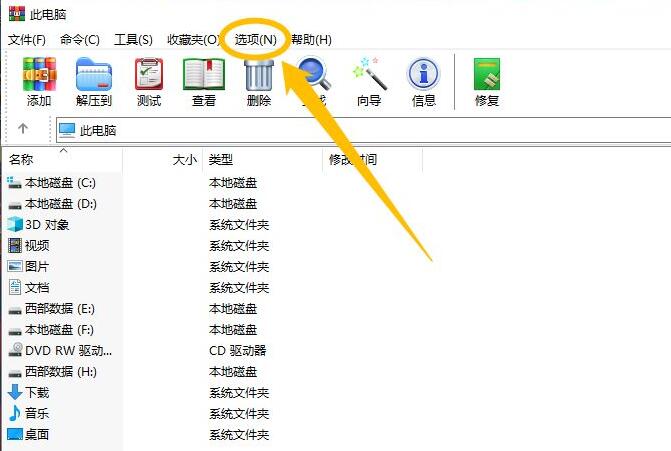
第二步,点击上方的“选项(N)”菜单项后,在展开的下拉框中选择“设置(S)...”选项。
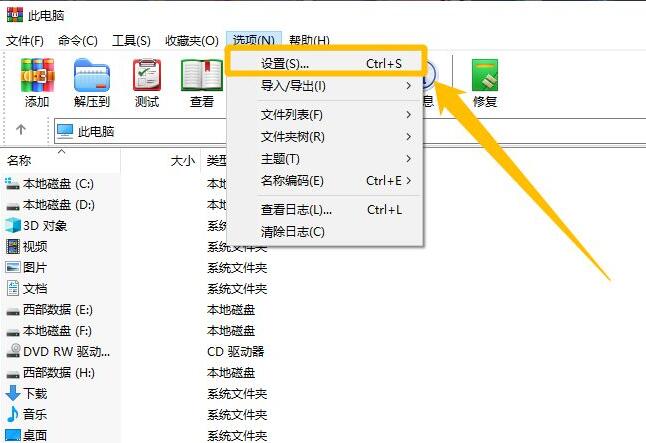
第三步,在“设置”界面中,点击上方的“整合”选项。
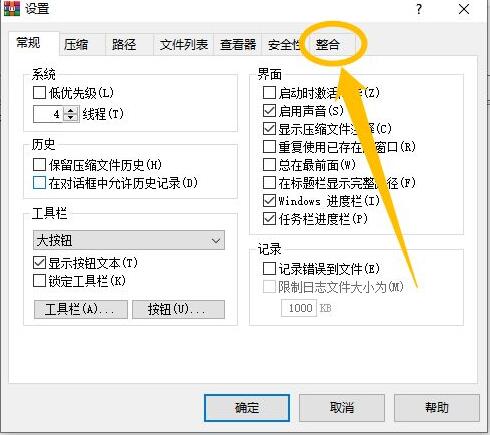
第四步,在“整合”选项中,勾选“把 WinRAR 添加到开始菜单(S)”选项的勾选开关。

第五步,“把 WinRAR 添加到开始菜单(S)”选项显示为“√”状态后,点击下方的“确定”按钮,这样就成功把WinRAR添加到开始菜单中了。
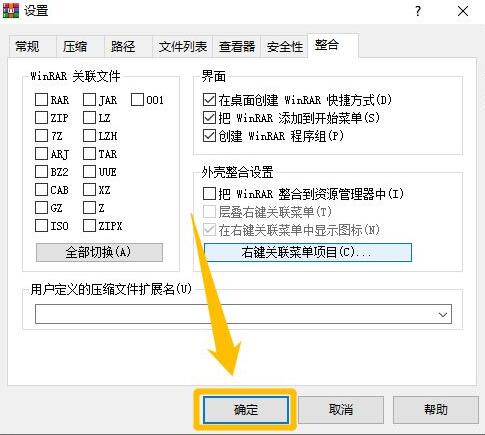
以上就是小编带来的WinRAR添加到开始菜单步骤,希望可以帮助大家哥哥们好地使用这款软件哦。